Page 1
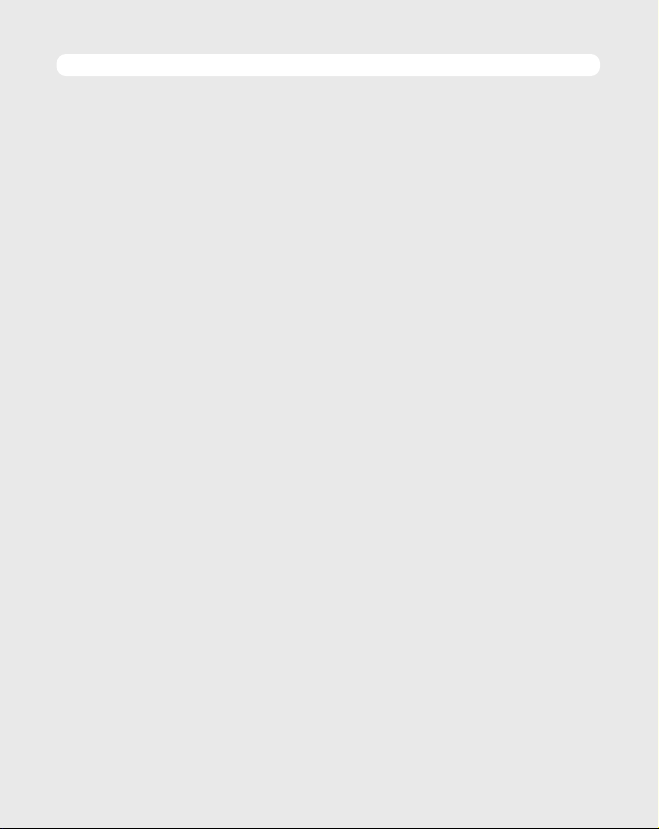
СОДЕРЖАНИЕ
1. ВВЕДЕНИЕ:
Комплектация.................................................................................................................................................... 3
Меры предосторожности.............................................................................................................................. 4
2. ОБЗОР УСТРОЙСТВА. ПОДКЛЮЧЕНИЕ.
Расположение и функции органов управления ..................................................................................5
Пульт дистанционного управления ..........................................................................................................6
Подключение к внешним устройствам.................................................................................................... 7
3. ЛАУНЧЕР:
Интерфейс.......................................................................................................................................................... 9
Лаунчер rombica............................................................................................................................................... 9
Раздел настроек лаунчера rombica ..........................................................................................................13
Лаунчер Android...............................................................................................................................................15
Особенности лаунчера Android 4.2-4.4....................................................................................................17
Настройка домашнего экрана..................................................................................................................... 18
Беспроводные сети, Интернет.................................................................................................................... 20
Настройки видео выхода.............................................................................................................................. 22
Масштаб экрана................................................................................................................................................ 22
Обновление прошивки.................................................................................................................................. 22
Автостарт (Автозапуск приложений) ........................................................................................................23
Проверка сети (Тестирование скорости сети) ...................................................................................... 23
Язык ......................................................................................................................................................................23
Device info ........................................................................................................................................................... 24
Настройки Android (Расширенные настройки)...................................................................................... 24
4. НАСТРОЙКИ Android
Как открыть настройки? ...............................................................................................................................24
Память.................................................................................................................................................................. 25
Работа с приложениями ................................................................................................................................26
Аккаунты..............................................................................................................................................................27
Безопасность..................................................................................................................................................... 28
Язык и ввод........................................................................................................................................................ 28
Сброс настроек и Резервное копирование данных........................................................................... 29
Дата и время ..................................................................................................................................................... 30
Специальные возможности .........................................................................................................................31
Информация об устройстве......................................................................................................................... 31
Page 2

5. ПРИЛОЖЕНИЯ Android
Google Play .........................................................................................................................................................32
Браузер................................................................................................................................................................ 32
Интерфейс.......................................................................................................................................................... 33
Навигация........................................................................................................................................................... 34
Веб-серфинг ......................................................................................................................................................34
Закладки.............................................................................................................................................................. 35
Дополнительно.................................................................................................................................................35
6. KODI МЕДИА ЦЕНТР
Интерфейс.......................................................................................................................................................... 36
Дополнения........................................................................................................................................................38
Раздел настроек............................................................................................................................................... 40
Выбор языка...................................................................................................................................................... 41
Настройка управления Kodi......................................................................................................................... 43
7. ПРОЧЕЕ:
Технические характеристики ......................................................................................................................46
Возможные неисправности .........................................................................................................................47
Гарантийный талон.......................................................................................................................................... 49
КОМПЛЕКТАЦИЯ
1. Адаптер питания - 1 шт.
2. Инфракрасный пульт ДУ - 1 шт.
3. Смарт медиаплеер - 1 шт.
4. HDMI кабель -1 шт.
3
Page 3

МЕРЫ ПРЕДОСТОРОЖНОСТИ
1. Перед установкой и подключением цифровой приставки внимательно прочитайте данное
руководство и не забывайте о нем в ходе эксплуатации. Следуйте всем инструкциям и обращайте особое внимание на предупреждающие знаки
2. Не закрывайте вентиляционные отверстия газетами, скатертями и другими предметами, чтобы
не препятствовать отводу тепла и избежать перегрева. Во избежание перегрева не устанавливайте изделие и сетевой шнур вблизи источников теплового излучения, таких как батареи,
нагревательные приборы
3. Не ставьте на изделие посторонние предметы: емкости, содержащие жидкости и мелкие
предметы, которые могут попасть внутрь изделия. В случае попадания внутрь устройства
посторонних предметов, обратитесь в центр обслуживания за квалифицированной помощью
4. Сетевой шнур: розетка должна быть заземлена. Необходимо обеспечить легкий доступ
к розетке и сетевому шнуру. Перед подключением приставки к электросети убедитесь, что
сетевой шнур и электрическая розетка не имеют повреждений и обеспечивают надежный
контакт. Сетевой шнур не должен быть деформирован или согнут. Не кладите никакие
предметы на кабель питания и антенный кабель. Запрещается включать приставку в электросеть, напряжение которой ниже 90 В или выше 242 В и частотой переменного тока, отличающейся от 50/60Гц
5. Предохраняйте устройство от чрезмерных вибраций или падений, что может привести
к повреждению корпуса и электронных компонентов, сократив тем самым срок службы
аппарата. Следите за детьми, чтобы они не повредили устройство
6. Во избежание повреждения устройства и человеческих электротравм оберегайте изделие
от воздействий дождя, пульверизаторов, повышенной влажности. Не пытайтесь самостоятельно разбирать устройство. Проводить техническое обслуживание и ремонт разрешается только
специалистам сервисной службы
4
Page 4

Боковая панель:
Задняя панель:
ОБЗОР УСТРОЙСТВА
Расположение и функции органов управления
USB
порты
Wi-Fi
антенна
Порт
питания
AV OUT
Видео
выход
5
Оптический
аудио-выход
LANOPTICAL
Сетевой
порт
TF CARDRESET
MicroSD
слот
HDMI
выход
Page 5

Пульт дистанционного управления
1. Включение/выключение устройства
2. Функциональность зависит от приложения
3. Функциональность зависит от приложения
4. Управление субтитрами
5. Выбор звуковой дорожки
6. Клавиши перемещения курсора
[ вверх/вниз ]
7. Клавиша домой, переход на главный экран
8. Подтверждение выбора подсвеченного
параметра
9. Клавиша настройки
10. Запуск воспроизведения медиафайлов.
Пауза
11. Увеличение/уменьшение уровня громкости
12. Цифровые клавиши
13. Переключение режимов ТВ выхода
14. Включение/выключение звука
15. Функциональность зависит от приложения
16. Функциональность зависит от приложения
17. Уменьшение/Увеличение изображения
18. Клавиши перемещения курсора
[ вправо/влево ]
19. Вызов основного меню
20. Навигационные клавиши перемещения
[ влево/вправо/вверх/вниз ]
21. Вернуться на шаг назад
22. Переход на предыдущий/следующий файл
23. Остановка воспроизведения медиафайла
24. Изменение разрешения экрана 16:9/4:3
16
3
1
2
4
5
14
15
17
18
6
7
19
20
8
9
21
10
11
22
23
12
13
6
24
Page 6
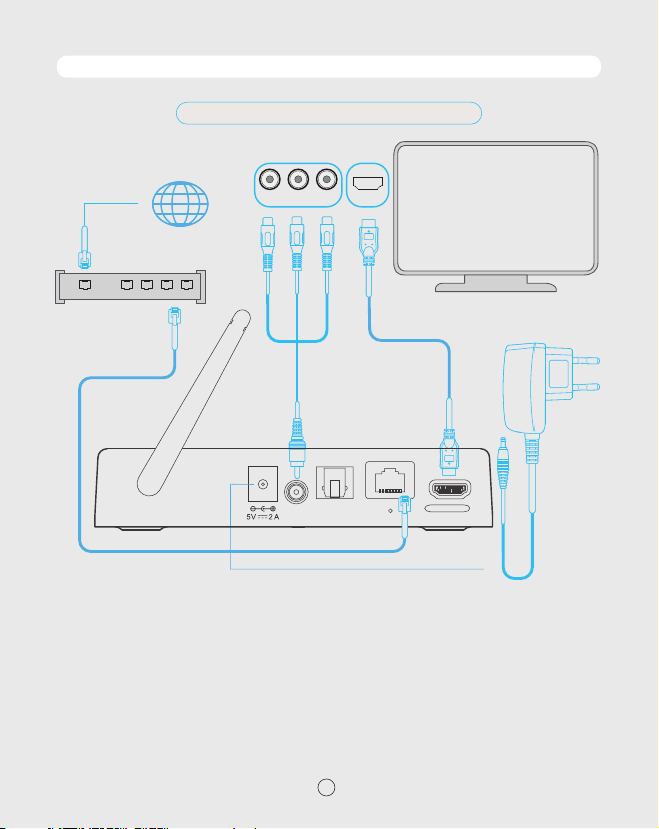
Широкополосный
доступ в Интернет
WAN 1 2 LAN3 4
Роутер/Модем
Проводная сеть
ПОДКЛЮЧЕНИЕ
Подключение к внешним устройствам
VIDEO R LТВHDMI
Интернет
AV OUT
Подключение питания
1. Подключите адаптер переменного тока в порт питания
2. Подключите вилку адаптера переменного тока к розетке электросети
HDMI выход:
1. Один конец HDMI кабеля подключите к HDMI выходу цифровой приставки
2. Другой конец HDMI кабеля подключите к HDMI входу телевизора
Аудио/видео композитный выход:
1. Подключите выход кабеля mini Jack к разъему [ AV OUT ]
2. Подключите тройной выход кабеля (3xRCA) к разъемам аудио/видео входов
телевизора, соблюдая цветность кабелей (желтый - видео, белый - левый
аудио канал, красный - правый аудио канал)
Примечание: 3xRCA кабель не входит в комплект поставки и продается отдельно
LANOPTICAL
TF CARDRESET
7
Page 7
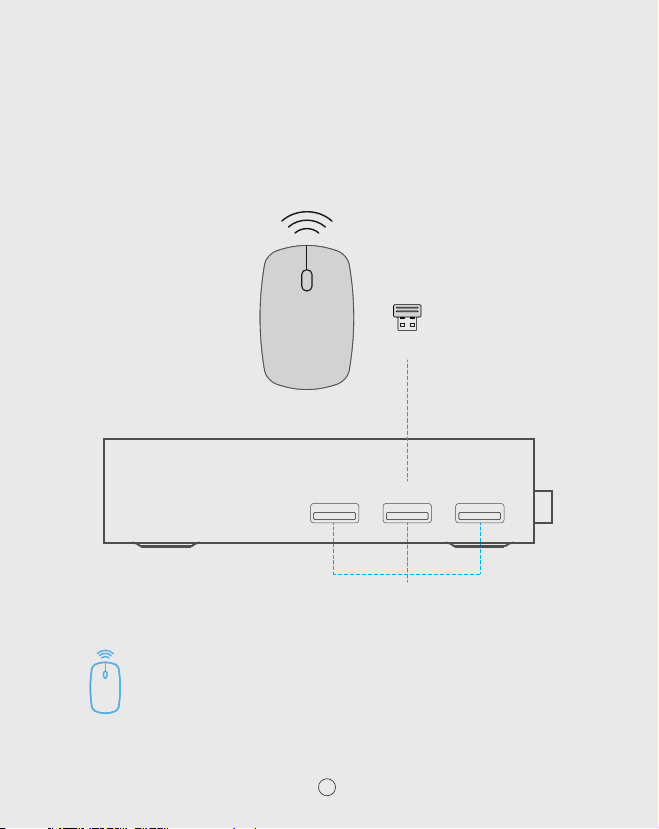
Подключение к локальной сети и Интернет:
Вы можете подключить данное устройство к локальной сети и Интернет с использованием
проводного или беспроводного интерфейсов
Максимальная скорость подключения достигается при проводном Ethernet (RJ45) подключении.
При наличии технической возможности этот вариант подключения является более желательным.
Беспроводное Wi-Fi подключение имеет смысл только при отсутствии возможности проводного
подключения, либо временном подключении к сети
Боковая панель:
USB
порты
В комплект поставки входит инфракрасный пульт ДУ. Пульт предназначен
для управления фирменной оболочкой и некоторыми функциями приставки.
Для использования всех функций приставки и для управления любыми
приложениями разработанными для сенсорного экрана, необходимо
приобрести беспроводную мышку или пульт ДУ для Android-устройств
8
Page 8

ЛАУНЧЕР
Интерфейс
Выбор лаунчера
После включения устройства и загрузки вы увидите меню выбора лаунчера
Для использования в режиме медиаплеера мы рекомендуем использовать фирменный лаунчер
rombica. Для использования в режиме мини ПК, стандартный Android лаунчер
Лаунчер rombica
Лаунчер rombica позволяет быстро и просто запускать различные приложения и сервисы.
Он разработан для простого и быстрого поиска и запуска различных сервисов на экране ТВ
с использованием классического инфракрасного пульта ДУ, мышки или универсального радио
пульта ДУ (смотрите комплектацию вашего устройства на упаковке товара)
Внимание! Некоторые сервисы разработаны так, что для использования всех функций потребуется подключение USB мышки (поддерживаются проводные и беспроводные USB мышки) или
универсального радио пульта ДУ. Если в процессе использования приложения с пультом ДУ, вы
обнаружили, что какие-то функции приложения не доступны, подключите USB мышку. Это не
является дефектом или недостатком данного устройства. Эта особенность связана с тем, что
большинство разработчиков Android приложений, тестируют приложения на планшетных ПК или
смартфонах
9
Page 9

Область Область Область
1
Область №1 [ Верхнее меню ]
Cодержит сервисные функции и полезную информацию:
2
3
2 3
1
1. Информация о состоянии памяти (ОЗУ) в % указан объем занятой памяти. При нажатии на эту
иконку, производится закрытие фоновых приложений и очистка ОЗУ.
2. Состояние Bluetooth подключения (если ваше устройство не содержит Bluetooth эта иконка
будет не активна)
3. Состояние подключения к Интернет (Wi-Fi или Ethernet подключение)
4. Состояние подключения USB носителей, если носители подключены можно нажать на иконку
и увидеть список подключенных носителей и информацию о них (размер и свободный объем)
5. Состояние SD карты (в некоторых устройствах, SD карта эмулируется из встроенной Flash
памяти)
6. Кнопки управления громкостью с индикацией уровня текущей громкости звука
7. Часы
8. Погодный виджет, местоположение настраивается в разделе настроек оболочки
4 5
6
10
7
8
Page 10

Область №2 [ Главное меню ]
По умолчанию содержит иконки предустановленных сервисов
При необходимости, вы можете добавить собственные иконки приложений, установленных из
Google Play или иным способом, например установкой APK файла. Для этого зайдите в раздел
приложений
Внимание! Некоторые приложения могут потребовать подключения USB мышки, клавиатуры
или универсального пульта ДУ. Это особенность конкретных приложений и не является дефектом
или неисправностью данного устройства
Используя долгое нажатие на иконке установленного приложения, добавьте его в главное меню
Вы так же можете
временно отключить
любые иконки из главного
меню, зайдя в настройки
лаунчера. Выбрав пункт –
Редактировать меню
11
Page 11

Далее вы увидите список всех
приложений, если снять галочку
напротив приложения, этот
пункт не будет отображаться
Если вы добавили иконку
приложения в главное меню,
но хотите избавиться от него,
вы можете в этом списке
редактирования меню, долгим
нажатием на требуемом пункте
Область №3 [ Нижнее меню ]
Обычно в этом меню доступна только кнопка [ вернуться ]. В некоторых режимах в этом меню
доступны и другие кнопки, аналогичные кнопкам в стандартном Android лаунчере
в главном меню
меню, удалить его
кнопка [ вернуться ]
12
Page 12
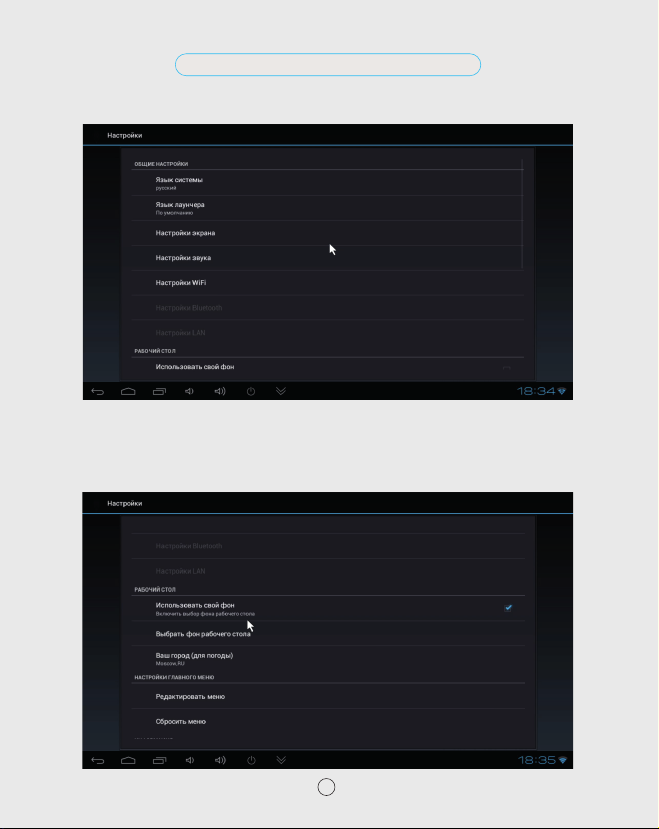
Раздел настроек лаунчера rombica
Лаунчер rombica содержит собственные настройки вынесенные в отдельный раздел, с кнопкой
в главном меню
В подразделе [ Общие настройки ], собраны пункты настройки основных параметров системы.
Тут вы можете выбрать язык ОС Android и фирменного лаунчера (есть независимые настройки
языков). Настроить параметры экрана, звука, подключения к Интернет и Bluetooth (если эти
функции есть в вашем устройстве)
13
Page 13

Подраздел [ Рабочий стол ] позволяет изменить фон рабочего стола и город для погодного
виджета
Подраздел [ Настройки главного меню ], позволяет включать, выключать или удалять (добавленных пользователем) иконки главного меню. А так же есть возможность сбросить главное меню
до первоначальных настроек
Вы можете снять галочку напротив
приложения и это приложение не будет
Если вы добавили иконку приложения
в главное меню, но хотите избавиться
Вы можете в этом списке редактирования
меню, долгим нажатием на требуемом
отображаться в главном меню
от него
пункте меню, удалить его
14
Page 14

Лаунчер Android
Стандартный лаунчер позволяет настраивать и использовать 5 различных домашних экранов.
Для перемещения между экранами воспользуйтесь прокруткой вправо или влево.
Домашний экран разделен на четыре области:
Область Область
1
Область №1 [ Верхнее меню ]
2
1
1. Открытие приложения для поиска Google
2. Открытие раздела приложений
Область
3
15
Область
4
2
Page 15

Область №2 [ Рабочий стол ]
Место для перемещения иконок приложений и добавления виджетов
Область №3 [ Нижнее меню ]
Содержит функциональные кнопки управления
1
Помимо этих кнопок, может содержать дополнительные кнопки:
- управления громкостью
- включения и выключения устройства
- скрыть нижнее меню
Область №4 [ Строка состояния ]
Строка состояния является частью графического интерфейса Android OS 4.0
2
Сигнал отсутствует
Уровень заряда
Доступны открытые сети WLAN
?
Установлено соединение с сетью WLAN
Прямое подключение WLAN
Включена связь Bluetooth
Синхронизация с веб-сервисом
Выполняется отправка данных
Выполняется загрузка данных
Подключение ПК
Уведомления
Для открытия панели уведомлений, нажмите на изображение часов ...........
Для просмотра подробной информации об уведомлении, нажмите на него
Для удаления уведомления, сдвиньте его влево
Для закрытия панели уведомлений, нажмите ..........................................................
3
Произошла ошибка
Новое сообщение электронной почты
@
Новое сообщение голосовой почты
Включен сигнал будильника
1
Уведомление о событии
Включен профиль «Без звука»
Включен профиль «Автономный»
Выполняется воспроизведение музыки
Воспроизведение музыки приостановлено
4
16
Page 16

Особенности лаунчера Android 4.2-4.4
Отличительной особенностью стандартного лаунчера Android 4.2-4.4 является обновленный
дизайн рабочего стола.
В нижней части рабочего стола появилось меню часто используемых приложений Область №2
в которую переместилась кнопка – открыть все приложения (по центру меню), а так же в эту
область можно добавить иконки часто используемых приложений. При перемещении между
рабочими столами, это меню не изменяется
Так же изменилось меню поиска Область №1, появилась отдельная кнопка голосового поиска
(необходимо подключение совместимого микрофона)
Область Область
21
17
Page 17

Настройка домашнего экрана
Добавление ярлыка для приложения / виджета на домашний экран
1. Откройте меню
2. Нажмите и удерживайте иконку приложения / изображение виджета
Через несколько секунд откроется домашний экран
3. Переместите иконку / виджет в нужное место
Перемещение элементов домашнего экрана
1. Нажмите и удерживайте элемент домашнего экрана
2. Переместите элемент в нужное место
Создание папки
1. Нажмите и удерживайте иконку приложения
2. Переместите иконку приложения на ярлык другого приложения
Изменение названия папки
1. Нажмите на изображение папки
2. Нажмите на нижнюю часть папки
3. Введите нужное название.
Удаление элементов домашнего экрана
1. Нажмите и удерживайте элемент домашнего экрана
2. Переместите элемент на значок
3. Когда элемент станет красным, отпустите его
Изменение фонового изображения
1. Сделайте долгое нажатие на любой пустой области на домашнем экране
2. Выберите желаемый источник
3. Если вы выбрали Галерея, то
3.1 Выберите изображение
3.2 Выполните обрезку изображения
3.3 Нажмите Кадрировать
4. Если вы выбрали Живые обои, то
4.1 Выберите заставку
4.2 Нажмите Установить обои
5. Если вы выбрали Обои, то
5.1 Выберите изображение
5.2 Нажмите Установить обои
18
Page 18

Начало работы
Ввод текста
Ввод текста в Android OS осуществляется с помощью экранной клавиатуры. Она появляется
каждый раз, когда Вам требуется ввести текст
Набор текста
1. Нажмите на текстовое поле для вызова экранной клавиатуры
Например, на адресную строку в приложении «Браузер»
В некоторых случаях клавиатура появляется автоматически
2. Нажимайте кнопки на клавиатуре
Управляющие кнопки
Переключение между
верхним и нижним регистром
ABC
?123
~\{
Ввод символа в верхнем регистре
1. Нажмите на Значок поменяется на .
2. Нажмите на нужный символ Значок поменяется обратно на .
Ввод нескольких символов в верхнем регистре
1. Совершите двойное нажатие на значке Значок поменяется на .
2. Нажмите на нужные символы
3. Нажмите на Значок поменяется обратно на .
Ввод смайликов
1. Нажмите на кнопку :-)
2. Выберите нужное изображение
Смена языка раскладки
1-ый способ:
1. Нажмите на кнопку в строке состояния
2. Выберите нужный язык
2-ой способ:
1. Сделайте долгое нажатие на кнопке .
2. Выберите нужный язык
Перемещение курсора
1. Нажмите на текстовое поле для вызова экранной клавиатуры. Под курсором на несколько
секунд появится значок
2. Перетащите значок на нужное место или нажмите на место, куда хотите переместить курсор
Открытие экрана с буквами
и знаками препинания
Открытие экрана с цифрами
и дополнительными знаками
Открытие экрана
со спецсимволами
Скрытие клавиатуры
19
Горизонтальная табуляция
Удаление символа, стоящего
перед курсором
Переход на следующую
строку
Настройки / Смена раскладки
Выбор способа ввода /
Смена раскладки
Page 19

Редактирование текста
1. Сделайте двойное нажатие или нажмите и держите на том символе, который хотите выделить
2. Поменяйте границы выделения в случае необходимости. Для этого передвиньте
по отдельности левый и правый курсоры. Если хотите выбрать все символы в строке ввода,
то нажмите Выбрать все
3. Нажмите Вырезать или Копировать для совершения нужного действия. Вы также
можете нажать кнопку для того, чтобы удалить выделенные символы
4. Нажмите Готово
Выбор предлагаемого исправления из словаря
Стандартная клавиатура в Android OS имеет несколько встроенных словарей для различных
языков (Английский, Французский, Немецкий, Итальянский, Испанский). Во время ввода текста
автоматически предлагаются исправления на основании содержащихся в словаре слов.
Для того чтобы выбрать исправление:
1. Введите нужное слово
2. В строке над буквами появятся предлагаемые исправления. Выберите нужное
Добавление слова в пользовательский словарь
В стандартные словари включен основной набор. Некоторые слова могут отсутствовать, но вы
можете их добавить в пользовательский словарь. Для этого:
1. Введите слово, отсутствующее в словаре
2. Слово появится в строке над буквами. Нажмите на него
Дополнительно
Инструкции по настройке клавиатуры смотрите в разделе «Язык и ввод»
Беспроводные сети, Интернет
Настройка подключения к WiFi сети осуществляется в разделе настроек, кнопка Wi-Fi
20
Page 20

Для настройки WiFi подключения (ввода пароля) необходимо использовать USB мышку или
аэромышку (преобретается отдельно)
Более простым в настройке и более быстрым для просмотра видео по локальной сети и из
Интернет является проводное соединение. В большинстве случаев нужно только включить
Ethernet подключение и подсоединить сетевой кабель к плееру. Так же доступны ручные
настройки сетевого подключения
21
Page 21

Настройки видео выхода
Оптимальным разрешением видео
выхода является режим 720p 50HZ
Этот режим совместим с большинством телевизоров и установлен как
режим по умолчанию.
Вы можете установить необходимое
разрешение видео выхода, Full HD
1080p или Ultra HD 4K, подберите
оптимальный режим видео выхода,
на основе информации о вашем ТВ
или проекторе
Масштаб экрана
В зависимости от модели ТВ
и разрешения видео выхода, размер
изображения может изменяться,
эта опция позволяет настроить
размер картинки на экране
Обновление прошивки
Обратите внимание что архив
с новой прошивкой публикуемый
на сайте http://rombica.ru/downloads/
(раздел Загрузки) всегда содержит
инструкции с рекомендациями по
обновлению прошивки. Рекомендуем следовать инструкциям из этого
файла, по обновлению прошивки
22
Page 22

Автостарт (Автозапуск приложений)
Функция автозапуска приложений
позмоляет запускать нужное вам
приложение сразу после загрузки
устройства
Проверка сети
(Тестирование скорости сети)
Эта функция проверяет доступно
или нет подключение к Интернет.
Сервер для тестирования
находится в Азии по этому
результат скорости подключения
означает скорость подключения
к сайтам и серверам в Азии.
Скорость подключения к серверам
и сайтам находящимся в России
и Европе будет значительно выше
Язык
Это функция выбора языка
интерфейса настроек
23
Page 23

Device info
Эта кнопка показывает базовую
информацию об устройстве
Настройки Android
(Расширенные настройки)
Эта кнопка открывает стандартные
настройки Android, для настройки
остальных параметров устройства,
таких как: упраление приложениями, аккаунты пользователей и т.д.
НАСТРОЙКИ ANDROID
Как открыть настройки?
Настройки можно открыть несколькими способами:
1. Откройте меню и выберите Настройки
2. Находясь на домашнем экране, нажмите ( или на кнопку ) и выберите Настройки
3. Нажмите на изображение часов в строке состояния → снова нажмите на изображение
часов и выберите Настройки
24
Page 24

Память
Информация о встроенной /внутренней памяти
Откройте меню и выберите Настройки → Память
Справа появятся диаграммы для различных видов памяти. На диаграммах показано, сколько
места занято и как это место распределено между различными видами файлов
Безопасное извлечение SD-карты
1. Откройте меню и выберите Настройки → Память → Извлечь SD-карту
2. Нажмите ОК
Обратите внимание, что OS Android отображает только доступные ей разделы памяти. Память
занятая Linux ядром и другими системными данными не отображается в этом разделе
25
Page 25

Работа с приложениями
Приложения в Android OS имеют расширение .apk
Установка приложений
Существует несколько способов установки приложений:
1. Через Google Play. Инструкции по использованию этого сервиса смотрите в разделе
«Google Play»
2. С помощью файлового менеджера
Список установленных / запущенных приложений
1. Откройте меню и выберите Настройки → Приложения
2. Выберите вкладку Сторонние, На SD-карте или Все для того, чтобы открыть соответствующие
списки установленных приложений. Выберите вкладку Работающие для того, чтобы открыть
список запущенных приложений
Принудительная остановка приложения
1. Откройте меню и выберите Настройки → Приложения → Работающие
2. В случае если Вас интересуют процессы в КЭШе, то нажмите на Показать процессы в КЭШе
В противном случае пропустите этот пункт
3. Выберите нужный процесс и нажмите Остановить
Перемещение приложения на SD карту
1. Откройте меню и выберите Настройки → Приложения → Сторонние
2. Выберите нужное приложение и нажмите Переместить на SD-карту
Cмена приложения, используемого по умолчанию для определенных действий
1. Откройте меню и выберите Настройки → Приложения
2. Выберите нужное приложение и нажмите Удалить настройки по умолчанию
26
Page 26

Аккаунты
Android OS позволяет использовать аккаунты от различных сервисов, например, от Google, Skype
и др. Главным является Google аккаунт. Он нужен для работы приложения Play Google, для
хранения и синхронизации личной информации на серверах Google и для резервного копирования
данных
Создание нового Google аккаунта
1. Откройте меню и выберите Настройки → Аккаунты → Добавить аккаунт → Google
2. Если у Вас уже есть учетная запись Google и Вы хотите её использовать, то нажмите
Существующий. В противном случае пропустите этот пункт
2.1 Введите адрес Вашей электронной почты Google и пароль от неё. Нажмите Войти
2.2 Дождитесь окончания операции. Перейдите к пункту 3.6, а после его выполнения
переходите сразу к пункту 3.9, пропуская пункты 3.7-3.8
3. Для создания новой учетной записи нажмите Новый
3.1 Введите имя и фамилию. Нажмите Далее
3.2 Придумайте и введите адрес электронной почты Google. Нажмите Далее
3.3 Дождитесь окончания операции. В случае если придуманный Вами адрес электронной
почты уже занят, то Вам потребуется повторить пункт 3.2
3.4 Придумайте и введите пароль. Нажмите Далее
3.5 Выберите вопрос для восстановления учетной записи на случай, если
Вы забудете пароль от неё. Введите ответ. Также можно ввести адрес дополнительной
эл. почты, но это необязательно. Нажмите Далее
3.6 Для того чтобы присоединиться к Google+ нажмите Присоединиться к Google+
В противном случае нажмите Не сейчас
3.7 Нажмите Принимаю
3.8 Введите текст с картинки. Нажмите Далее
3.9 Дождитесь окончания операции. Чтобы покупать приложения в Google Play, заполните
открывшуюся форму и нажмите Сохранить. В противном случае нажмите Пропустить
3.10 Вы можете использовать аккаунт Google для резервного копирования приложений,
настроек и других данных. Если вы не хотите использовать данную функцию, то уберите
галочку. В противном случае пропустите этот пункт
3.11 Нажмите Далее
27
Page 27

Синхронизация аккаунта
1. Откройте меню и выберите Настройки → Аккаунты
2. Выберите нужный аккаунт → (или на кнопку ) → Синхронизировать
Включение автоматической синхронизации
По умолчанию автоматическая синхронизация контактов выключена. Чтобы включить
автоматическую синхронизацию:
1. Откройте меню и выберите Настройки → Аккаунты
2. Передвиньте переключатель вправо: ВЫКЛ. → ВКЛ.
Удаление аккаунта
1. Откройте меню и выберите Настройки → Аккаунты
2. Выберите нужный аккаунт → (или на кнопку ) → Удалить аккаунт
Безопасность
Разрешение на установку приложений, полученных не из Маркета Google Play
1. Откройте меню и выберите Настройки → Безопасность
2. Поставьте галочку напротив Неизвестные источники
Язык и ввод
Изменение языка интерфейса
1. Откройте меню и выберите Настройки → Язык и ввод → Язык
2. Выберите язык из предлагаемого списка
28
Page 28

Настройка пользовательского словаря
1. Откройте меню и выберите Настройки → Язык и ввод →
Пользовательские словари
2. Выберите нужный словарь
3. Для того чтобы удалить слово из словаря, нажмите значок напротив этого слова
Для того чтобы добавить новое слово, нажмите +Добавить, введите слово и нажмите ОК
Настройка стандартной клавиатуры
Настройка раскладки:
1. Откройте меню и выберите Настройки → Язык и ввод
2. Нажмите на значок рядом с Клавиатура Android и выберите Языки ввода
3. Поставьте галочки напротив нужных языков
Настройка звука клавиш:
1. Откройте меню и выберите Настройки → Язык и ввод
2. Нажмите на значок рядом с Клавиатура Android
3. Поставьте галочку напротив Звук клавиш для включения данной функции,
либо уберите галочку для отключения
Выбор стороннего метода ввода
В случае если вы установили стороннюю клавиатуру, то после установки:
1. Откройте меню и выберите Настройки → Язык и ввод
2. Поставьте галочку рядом с названием установленной клавиатуры
3. Если вы хотите сделать эту клавиатуру методом ввода по умолчанию, то нажмите
По умолчанию и выберите нужную клавиатуру
Изменение языка голосового поиска Google
1. Откройте меню и выберите Настройки → Язык и ввод →
Голосовой поиск → Язык
2. Выберите язык из предлагаемого списка
Изменение скорости указателя мыши
1. Откройте меню и выберите Настройки → Язык и ввод →
Скорость указателя
2. Выберите желаемую скорость указателя и нажмите ОК
Сброс настроек и Резервное копирование данных
Возврат к заводским настройкам и удаление всех личных данных из памяти
1. Откройте меню и выберите Настройки → Восстановление и сброс
Сброс настроек
2. Нажмите Сбросить планшетный ПК
29
Page 29

Включение резервного копирования
1. Откройте меню и выберите Настройки → Восстановление и сброс
2. Поставьте галочку напротив Копирование данных для того, чтобы разрешить хранение
резервных копий данных приложений, паролей от точек доступа Wi-Fi и настроек
на серверах Google. Поставьте галочку напротив Автовосстановление для того,
чтобы разрешить автоматическое восстановление настроек приложения после его
переустановки
Дата и время
Использование даты и времени / часового пояса сети
При использовании данной функции дата и время / часовой пояс на устройстве будут
синхронизироваться с данными в интернете с учетом территориального расположения
1. Откройте меню и выберите Настройки → Дата и время
2. Поставьте галочку напротив Дата и время сети / Часовой пояс сети
Изменение даты и времени / часового пояса
Если дата и время или часовой пояс определяются сетью, то их нельзя настраивать
1. Откройте меню и выберите Настройки → Дата и время
2. Выберите Дата для настройки даты. Выберите нужные значения и нажмите
Установить
Выберите Время для настройки времени. Выберите нужные значения и нажмите Установить
Выберите Часовой пояс для настройки часового пояса. Выберите нужный часовой пояс из
предлагаемого списка
Настройка формата времени и даты
1. Откройте меню и выберите Настройки → Дата и время
2. Поставьте / Удалите галочку рядом с 24-часовой формат, если требуется изменить
формат времени. В противном случае пропустите этот шаг
3. Нажмите Формат даты и выберите нужный формат
30
Page 30

Специальные возможности
Включение озвучивания паролей
1. Откройте меню и выберите Настройки → Специальные возможности
2. Поставьте галочку напротив Озвучивать пароли
Изменение задержки при нажатии и удержании
1. Откройте меню и выберите Настройки → Специальные возможности →
Задержка при нажатии и удержании
2. Выберите нужное значение из предлагаемого списка
Настройка параметров установки веб-скриптов
1. Откройте меню и выберите Настройки → Специальные возможности →
Установка веб-скриптов
2. Выберите разрешить или запретить приложениям устанавливать скрипты Google
для повышения доступности веб-контента
Информация об устройстве
Проверка обновления системы
1. Откройте меню и выберите Настройки → О планшетном ПК →
Обновление системы
2. Нажмите Проверить сейчас
Просмотр подробной информации об устройстве
В данном пункте меню можно узнать модель устройства, версию Android и ядра, номер сборки
и некоторую другую информацию
Откройте меню и выберите Настройки → О планшетном ПК
31
Page 31

ПРИЛОЖЕНИЯ ANDROID
Google Play
О программе Google Play
Приложение «Google Play» предоставляет доступ к одноименному сервису, с помощью которого
Вы можете приобретать приложения и игры для Android-устройств. Часть приложений распространяется за деньги
Важно: Для работы приложения требуется Google аккаунт и наличие интернет-соединения.
Для покупки приложений или игр Вам нужно настроить Google аккаунт для работы с Google
Кошельком. В Google Кошельке Вам надо прикрепить к учетной записи банковскую карту.
Поддерживаются карты «Visa», «MasterCard», «Amex», «Discover»
Установка приложений
1. Выберите нужное приложение
или игру
2. Если приложение бесплатное,
то нажмите Загрузить
2.1 Нажмите Принять и Загрузить
Приложение автоматически
загрузится и установится
3. Если приложение платное,
то нажмите Купить
3.1 Выберите вариант списания
денег и нажмите ОК
3.2 Проверьте свой адрес и
нажмите ОК
3.3 Нажмите Купить
Справка
Для того чтобы открыть справку: Нажмите на значок (или на кнопку ) и выберите Справка
Или перейдите по адресу: http://support.google.com/googleplay/
Браузер
О программе Браузер
Приложение «Браузер» позволяет просматривать веб-сайты, создавать закладки и открывать
несколько сайтов сразу. Для работы приложения требуется наличие подключения к интернету
32
Page 32

Интерфейс
rombica.ru
http://www.rombica.ru/
1
2
3
Интерфейс приложения
разделен на три области:
1. Панель «Вкладки»
2. Панель инструментов
3. Главное окно
Панель «Вкладки»
Создание новой вкладки Закрытие текущей вкладки
Для того чтобы перейти на другую вкладку, нажмите на неё. При увеличении количества вкладок
они перестают помещаться в панели «Вкладки», поэтому часть вкладок скрывается. Для того
чтобы получить доступ к скрытым вкладкам, воспользуйтесь прокруткой панели «Вкладки» вправо
или влево
Панель инструментов
Панель инструментов содержит адресную строку и несколько кнопок:
Переход на предыдущую
страницу
Поиск
Добавление сайта
в избранное
Переход на следующую
страницу
Остановка загрузки
страницы
Голосовой поиск
Обновление
страницы
Окно «Закладки»
33
Page 33

Навигация
Перемещение по странице
Для перемещения по странице воспользуйтесь прокруткой главного окна вправо, влево, вверх
или вниз
Открытие панели инструментов
При перемещении по странице панель инструментов автоматически скрывается. Для того чтобы
открыть панель инструментов вновь, нажмите на текущую вкладку или переместитесь вверх по
странице
Веб-серфинг
Открытие страницы
Для того чтобы открыть страницу
1. В случае если панель инструментов скрыта, то откройте её. В противном случае пропустите
этот шаг
2. Нажмите на адресную строку в панели инструментов
3. Введите нужный адрес
4. Нажмите на клавиатуре
Переход по ссылке
Нажмите на ссылку для того, чтобы открыть ее в текущей вкладке. Сделайте длинное нажатие
на ссылке и в открывшемся меню выберите Открыть в новой вкладке для того, чтобы открыть
ссылку в новой вкладке
Заполнение форм
1. Нажмите на нужное поле. Откроется клавиатура
2. Введите нужные символы
3. Для заполнения другого поля, переместитесь по странице и нажмите на него
Либо пропустите пункты 3-4
4. Заполните поле. В случае необходимости повторите пункты 3-4
5. Нажмите для того, чтобы передать заполненную форму на обработку. Либо
нажмите для того, чтобы закрыть клавиатуру без передачи формы на обработку
34
Page 34

Закладки
Добавление сайта в избранное
1. Откройте нужный сайт
2. Нажмите на значок
3. Заполните поля
4. Нажмите ОК
Открытие окна «Закладки»
Нажмите на значок на панели инструментов.
В этом окне есть три вкладки (Закладки, История, Сохраненные страницы). Для перемещения
между ними воспользуйтесь прокруткой главного окна вправо или влево
Удаление сайта из избранного
1. Нажмите на значок на панели инструментов
2. Сделайте длинное нажатие на нужной вкладке и выберете Удалить закладку
Дополнительно
В данном руководстве пользователя описаны только самые основные функции. В случае если
Вам нужны дополнительные функции браузера, но Вы испытываете затруднения с их самостоятельным изучением, то Вы можете скачать бесплатное приложение Chrome из сервиса Google
Play. Подробные инструкции к этому браузеру Вы можете найти здесь:
http://support.google.com/mobile/
35
Page 35

KODI МЕДИА ЦЕНТР
Интерфейс
XBMC является дополнительным медиа центром для Смарт медиаплеера. Навигация выполнена
максимально удобно, подробное описание XBMC может занять сотни страниц
В этом руководстве хотим отметить лишь ряд ключевых возможностей: автоматическая загрузка
обложек и описаний к фильмам (AVI, MKV и др), сортировка/поиск по актерам, жанрам, году,
отметка просмотренного фильма, воспроизведение как с встроенного или USB диска, так и по
сети с компьютера или NAS накопителя
Основное меню XBMC представляет из себя горизонтальную линию с прокруткой названий
разделов. Внизу появляется подсказка с детальным описанием выбранного пункта меню
Начиная с 14 версии медиа центр сменил название и теперь называется KODI. Новая версия медиа
центра KODI внешне сохраняет все те же функции как и XBMC, но позволяет просматривать
большее количество форматов медиа файлов с аппаратным декодированием видео
36
Page 36

XBMC - это неограниченное количество Live TV Streaming и VOD (Video On Demand)
видеосервисов (IPTV)
Такая приятная мелочь, как подробный прогноз погоды, уже встроена в XBMC
37
Page 37

Дополнения
Установка новых программ [ add-on ] производится максимально просто, они автоматически
загружаются из сети Internet. В списке предусмотрена сортировка по категориям, у каждого
приложения есть описание и рейтинги пользователей
Включить дополнения для просмотра онлайн видео, прослушивания онлайн аудио, радиостанций,
менеджеров скачивания и много чего еще, можно в разделе [ Дополнения ]. Выберите Загрузить
дополнения и выберите способ установки дополнения. Далее выберите понравившееся дополнение и установите его. Приложений очень много и список их постоянно обновляется
38
Page 38

В качестве источника медиа файлов вы можете выбрать множество различных ресурсов, начиная
с локальных (встроенной Flash памяти, SD карты или USB носителей) и заканчивая различными
сетевыми ресурсами (SMB, NFS, UPNP и др)
39
Page 39

Раздел настроек
Раздел настроек может изменяться от модели к модели, в зависимости от доступных возможностей и версии XBMC. По умолчанию XBMC не требует настройки пользователем. При желании,
пользователь может изменить настройки под себя, сделать это максимально просто и быстро
40
Page 40

Выбор языка
Если по умолчанию XBMC на английском языке, вы можете легко изменить язык на русский.
Для этого пройдите по следующему пути: System – Appearance – International – Language
и нажмите на выбор языка до появления (Russian), через 2 секунды язык программы изменится
41
Page 41

42
Page 42

Настройка управления Kodi
Kodi/XBMC можно управлять при помощи вашего смартфона или планшета. Для этого зайдите
в раздел Службы, где в разделе Веб-сервер включаем Разрешить управление XBMC по HTTP
43
Page 43

Это даст Вам возможность управлять XBMC медиа центром другим Android-устройством
как пультом дистанционного управления
Для использования Android-устройства в качестве пульта, загрузите и установите из Google Play
Маркет понравившуюся программу для управления XBMC. Мы рекомендуем Вам выбрать
приложение: Official XBMC Remote или Music Pump XBMC/Kodi Remote. Настройки Music Pump
XBMC/Kodi Remote очень просты: все что нужно сделать после установки приложения, это войти
в раздел Change XBMC Server, создать новое подключение, назвать его, ввести IP адрес вашего
Смарт медиаплеера на котором запущен XBMC. IP адрес необходимо узнать заранее зайдя
на главной странице XBMC в раздел сведения о системе
44
Page 44

Далее нажмите SAVE вверху экрана. Теперь нажмите на появившееся соединение и вы перейдите в интерфейс программы управления. Вверху есть значок пульта, нажмите его
и перед вами появится виртуальный пульт. Попробуйте управлять. При нажатии на кнопки пульта
на экране XBMC должно появиться вот такое сообщение
Если все сделано верно, проблем возникнуть не должно
45
Page 45

ПРОЧЕЕ
Технические характеристики
Центральный процессор 4 ядра ARM® Cortex®-A9 2.0 ГГц *
Графический процессор 8 ядeр ARM® Mali™- 450 MP
Аппаратный видео декодер Ultra HD 4K с декодированием MPEG2, MPEG4,
WMV9, VC-1, H.264, Н.265 кодеков
Память: 1024 МБ **
Флеш-память: 8192 МБ **
Поддержка носителей информации microSDHC карты до 32Гб
или жесткие диски до 2Тб
Поддержка файловых систем: FAT16, FAT32, NTFS
Подключение к Интернет Ethernet 10/100 Мбит/c; Wi-Fi IEEE 802.11g,n (2,4 ГГЦ)
Интерфейсы HDMI 1.4; аналоговый видео (CVBS) и аудио стерео,
S/PDIF (оптический)
Максимальное разрешение видео файла Ultra HD 4K (3840×2160) 24-30 к/с 30 к/с
Максимальное разрешение видео выхода Ultra HD 4K (3840×2160) 24-30 к/с 30 к/с, 60Гц
Операционная система Android 4.4
Графический интерфейс пользователя "Мультимедийная оболочка Rombica; Стандартный
интерфейс Android; Kodi медиа центр"
Встроенные Интернет сервисы IVI, MEGOGO, TVZavr, Youtube и др. ***
Дополнительные возможности Установка приложений из Google Play Store или
APK приложений для Android, установка
дополнений для Kodi.
Управление приложениями ИК пульт ДУ в комплекте; беспроводная USB
мышка или универсальный пульт ДУ для Android
устройств (приобретается отдельно)
Поддержка сетевых протоколов SMB, NFS, FTP, Torrent, Miracast клиенты
Поддержка облачных сервисов Dropbox, Google Drive, SkyDrive, Yandex Disk и
других
Поддержка 3D видео Side-by-side, Top-to-bottom
Встроенные видеокодеки MPEG2, MPEG4, Xvid, WMV9, VC-1, RealVideo,
MJPEG, H.263, H.264, H.265
Поддерживаемые видеоконтейнеры MKV, AVI, MPEG-TS, MPEG-PS, M2TS, VOB, MOV,
MP4, ASF, WMV
Поддерживаемые аудиоформаты LPCM, MP3/MPA, M4A, AAC, WMA, APE, FLAC, WAV
Pack (WV), OGG, WAV
Поддерживаемые субтитры SRT (внешние), text (MKV), VobSub (MP4, MKV), PGS
(Blu-ray, TS, MKV)
Форматы изображений JPEG, PNG, BMP, GIF
Форматы плейлистов M3U
* Процессор динамически изменяет количество активных ядер и частоту работы,
в зависимости от активности приложений
** Указан полный размер установленной памяти, размер свободной памяти зависит
от количества установленных и активных приложений
*** Список сервисов может быть изменен, часть сервисов может быть заменена на другие
46
, USB 2.0 флеш-память
Page 46

Возможные неисправности
При возникновении неисправностей в работе цифровой приставки попробуйте выключить
и снова включить ее. Для устранения неисправностей можно также воспользоваться приведенной ниже таблицей. Если неисправность не исчезает, обратитесь за помощью к техническим
специалистам
Проблема Возможная причина Решение
Нет изображения Нет электропитания Подсоедините питание
Сетевой переключатель отключен Включите переключатель
Нет звука Нет подключения (неправильное Правильно подключите
подключение) аудиокабеля аудиокабель
Звук выключен Увеличьте громкость звука
Звуковая дорожка не Попробуйте другую дорожку
поддерживается
Только звук Нет подключения (неправильное Присоедините видеокабель
без изображения подключение) кабеля для передачи правильно
видео
Пульт ДУ Разрядились элементы питания Вставьте новые батарейки
не работает Приемник ДУ закрыт внешними Уберите закрывающие пред элементами или далеко расположен меты проверьте пульт рядом
с приставкой
Уважаемые покупатели!
Обратите внимание, что технические характеристики, дизайн и алгоритмы работы устройства
могут быть изменены без предварительного уведомления! Все иллюстрации, приведенные
в данной инструкции, являются схематическими изображениями объектов и могут отличаться
от их реального внешнего вида. Производитель устанавливает срок службы изделия 2 года
ИЗГОТОВИТЕЛЬ: «ROMBICA»
10, ANSON ROAD, #29-05А,
INTERNATIONAL PLAZA, SINGAPORE
(079903), Сингапур
Символ зачеркнутой мусорной корзины говорит, о том, что после завершения срока эксплуатации данное изделие
нельзя выбрасывать вместе с обычным хозяйственным мусором. Для предотвращения вреда окружающей среде и
здоровью людей от неконтролируемой ликвидации отходов, не выбрасывайте данное изделие вместе с обычным
мусором и утилизируйте его с ответственностью, необходимой для повторного использования материальных
ресурсов. Частным лицам для получения информации о правилах утилизации на их территории необходимо связаться
с отделом утилизации отходов местного органа управления.
(Утилизация отходов производства электрического и электронного оборудования).
Подробную информацию о сервисных
центрах можно найти на официальном сайте
компании www.rombica.ru
47
Page 47

Изделие
Модель
Печать продавца
Дата продажи
Серийный номер
Настоящим утверждаю проверку работоспособности и покупку полностью исправного изделия,
ФИО Покупателя, подпись
указанного выше, в полной комплектации с инструкцией по эксплуатации на русском языке. Изделие
осмотрено и проверено в моем присутствии, видимых повреждений не имеет. Со всеми техническими
характеристиками, функциональными возможностями и правилами эксплуатации ознакомлен(а).
С нижеизложенными условиями гарантии согласен(а)
Page 48

клиент
сервис мастер
№ дата код ремонта
СРОК ГАРАНТИИ – 12 МЕСЯЦЕВ С ДАТЫ ПРОДАЖИ
СРОК СЛУЖБЫ – 24 МЕСЯЦА
При невозможности достоверно установить дату продажи, срок гарантии исчисляется с даты изготовления изделия
и составляет 18 месяцев. Дата производства товара определяется по серийному номеру товара, четвертая и пятая цифры
серийного номера обозначают месяц производства, шестая и седьмая цифры серийного номера обозначают год производ-
СВЕДЕНИЯ О РЕМОТАХ
ства соответственно
Информацию по работе технической службы и гарантийным вопросам можно узнать по электронной почте support@rombica.ru
Полный список адресов технических центров Производителя, уполномоченных осуществлять сервисное обслуживание,
представлен на сайте www.rombica.ru
